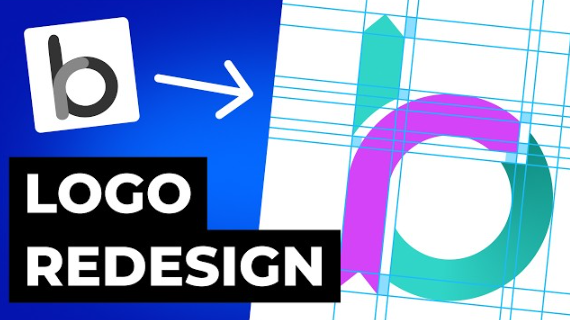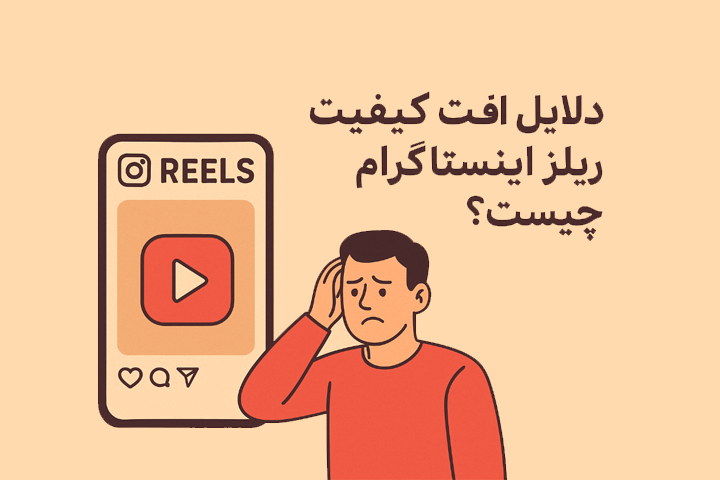Adobe After Effects یک نرم افزار قدرتمند است که به خاطر قابلیت های گرافیکی باورنکردنی و جلوه های بصری شناخته میشود. با این حال، مانند هر نرم افزاری، خطاهای مختلف هنگام کار و رندر، همچنین کرش کردن نرم افزار به سردردی جدید تبدیل میشود. در یوبنر فهرستی از راهحلهای سریع را برای رفع مشکلات و خطاهای رایج جمعآوری کردهایم که به شما کمک میکند به فضای نرمال نرمافزار بازگردید. قبل از هر تلاشی برای رفع خطای مورد نظر خود در Adobe After effect، مراحل سریع زیر را یک بار انجام دهید
- پاک کردن کش برای عملکرد بهتر: به Edit > Preferences > Media and Disk Cache بروید. از اینجا، پایگاه داده را پاک می کنید.
- تنظیمات حافظه و پردازش چندهستهای را بهینه کنید: به Edit > Preferences > Memory & Multiprocessing بروید. مقدار مناسبی از RAM را برای عملکرد ایده آل اختصاص دهید و چند پردازش را فعال کنید.
مشکل پیکسلی شدن تصاویر در افترافکت
شما گزینه های مختلفی برای تنظیم کیفیت پیش نمایش دارید. به عنوان مثال، هنگام ارزیابی حرکت، ممکن است نرخ فریم بالا را بر وضوح تصویر در اولویت قرار دهید. برعکس، هنگام بررسی جزئیات دقیق یک مات، نرخ فریم بالا ممکن است در طول پیش نمایش بسیار مهم نباشد. گزینه های پیش نمایش خود را بررسی کنید. اگراستفاده از adaptive resolution بیش از حد تصویر شما را بی کیفیت می کند، می توانید تنظیمات آن را در renderer options تنظیم کنید. در شرایط خاص، تنظیم آن بر روی Off (کیفیت نهایی) ممکن است ضروری باشد. گزینه را آن و آف کنید و برسی کنید تغییری در کیفیت احساس میکنید !؟.
علاوه بر این، با رفتن به Edit > Purge > All سعی کنید حافظه را پاک کنید و ببینید آیا تصویر پیشنمایش جدید بهبود مییابد. به خاطر داشته باشید که Adobe After Effects اکنون شامل موتورهای رندر متفاوتی می شود. اگر از رندر سه بعدی raytrace برای پروژه های سه بعدی استفاده می کنید، پیش نمایش ها ممکن است کند عمل کنند مگر اینکه دستگاه فوق سریعی داشته باشید.
هنگام اجرا پیش نمایش ویدئو از اول شروع نمیشود
گاهی اوقات هنگامی که نشانگر زمان فعلی را در موقعیت خاص میکشید و نوار فاصله را برای پیشنمایش نتایج خاص خود فشار میدهید، رندر در ابتدای ترکیب در جایی که نشانگر زمان وجود ندارد شروع میشود. برای حل این مشکل به پنل پیش نمایش واقع در سمت راست صفحه بروید. به دنبال گزینه “play from” باشید، نوار ناوبری را باز کنید و “Current Time” را انتخاب کنید تا دوباره کار کند.
خطای “Insufficient memory” (حافظه کافی نیست)
این خطا معمولاً زمانی رخ میدهد که After Effects به حافظه RAM کافی برای پردازش پروژه شما دسترسی ندارد.
راهحل:
- بستن برنامههای غیرضروری
- افزایش حافظه RAM سیستم
- کاهش حجم پروژه (کاهش وضوح تصاویر، استفاده از پروکسیها)
- پاک کردن حافظه پنهان After Effects (Edit > Purge > All Memory & Disk Cache)
افزایش حافظه مجازی RAM در ویندوز
افزایش مقدار رم سیستم بصورت مجازی میتواند مقادیری از فضای هارد درایو شما را به رم اختصاص دهد. بطور مثال با تنظیم عدد 5000 مگابایت برای رم، همیشه 5 گیگ از حافظه هارد درایو شما بصورت کمکی به رم اختصاص داده میشود. انجام این کار میتواند زمانی که حافظه رم شما پر شده باشد به کمک شما برای اجرای بهتر نرمافزار ها بیاید. اگر از حافظه رم بالایی برخوردار هستید نیاز به انجام این کار نیست.
کلید ویندوز را روی صفحه کلید فشار دهید و تنظیمات “Advanced system settings” را باز کنید
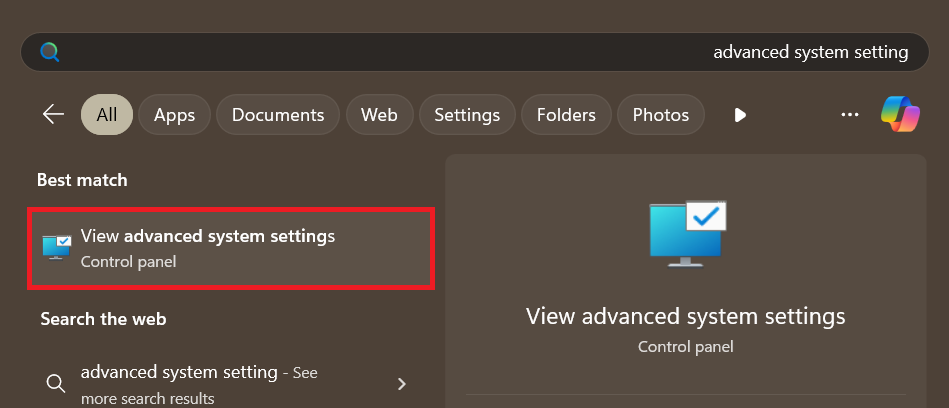
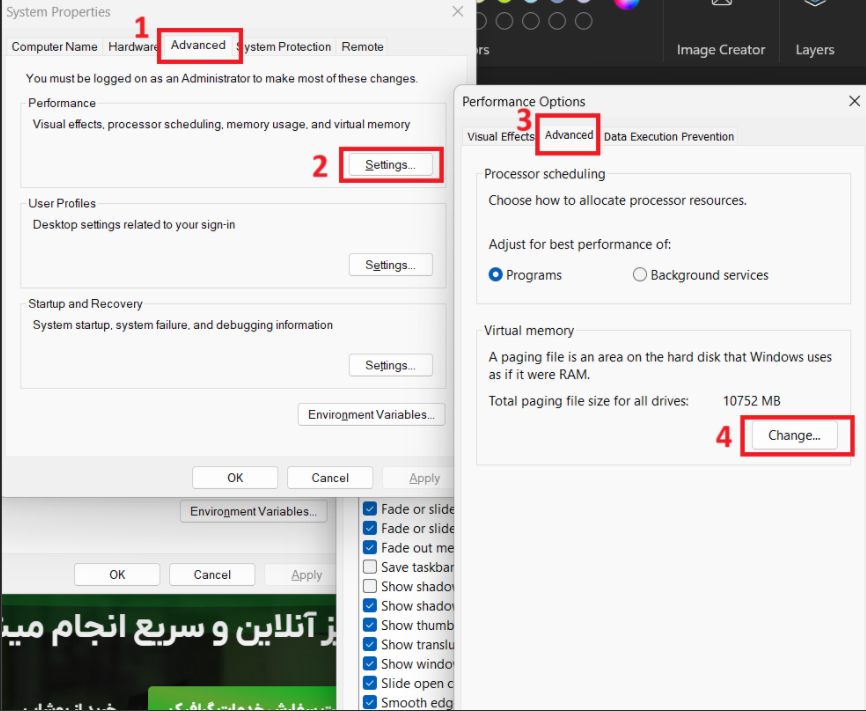
تیک گزینه “Automatically manage paging files size for all drives” را بردارید. “Custom Size” را انتخاب کرده و اعداد “initial size” و “maximum size” را به ترتیب برابر 20 درصد از حافه رم خود قرار دهید. مثلا برای رم 8 گیگ عدد 2000 و 2500 مگابایت را به ترتیب وارد و برای رم 16 مقادیر 3500 و 4000 را وارد کرده و روی Set و دو باردکمه “ok” دو بار در پنجرههای قبلی کلیک کنید.
پرسش و پاسخهای رایج در مورد خطاهای After Effects
چرا After Effects مدام کرش میکند؟ After Effects has encountered an error and needs to close
پاسخ: کرشهای مکرر After Effects میتواند دلایل مختلفی داشته باشد، کمبود حافظه RAM، ناسازگاری پلاگینها، فایلهای خراب یا مشکل در درایورهای کارت گرافیک.
چگونه میتوانم خطای “Insufficient memory” را برطرف کنم؟
پاسخ: برای رفع خطای “Insufficient memory” میتوانید برنامههای غیرضروری را ببندید، حافظه RAM سیستم خود را افزایش دهید، حجم پروژه را کاهش دهید یا حافظه پنهان After Effects را پاک کنید.
سؤال: چگونه میتوانم فایلهای خراب پروژه After Effects را شناسایی کنم؟
پاسخ: فایلهای خراب میتوانند باعث خطاها و مشکلات مختلف در After Effects شوند. سعی کنید پروژه را در یک نسخه دیگر از After Effects باز کنید یا از یک نسخه پشتیبان از پروژه استفاده کنید.
سؤال: آیا بهروزرسانی After Effects میتواند به رفع خطاها کمک کند؟
پاسخ: بله، بهروزرسانی After Effects به آخرین نسخه میتواند به رفع بسیاری از خطاها و بهبود عملکرد نرمافزار کمک کند.
با مراجعه به وبلاگ ما، میتوانید مقالات آموزشی بیشتر، ترفندها و نکات مفید مربوط به After Effects را بیابید. همچنین با بیان مشکل خود در بخش نظرات در کمتر از یک روز جواب آن را برای شما ارسال میکنیم.